Як виправити принтер не активований Код помилки 20
Різне / / November 28, 2021
Як виправити принтер не активований Код помилки 20: Якщо ви стикаєтеся з повідомленням про помилку «Принтер не активовано – код помилки 20», то ви в правильному місці, оскільки сьогодні ми побачимо, як вирішити проблему. Проблема зазвичай спостерігається в системах, в яких користувач оновив попередню версію Windows або використовує програмне забезпечення QuickBooks. У будь-якому випадку, давайте подивимося, як виправити принтер не активований Код помилки 20 за допомогою наведеного нижче посібника.

Зміст
- Як виправити принтер не активований Код помилки 20
- Спосіб 1. Установіть принтер за замовчуванням
- Спосіб 2. Повторно встановіть композитний USB-пристрій з Диспетчера пристроїв
- Спосіб 3. Запустіть засіб усунення несправностей принтера
- Спосіб 4: Виправлення реєстру
- Спосіб 5: Надайте дозвіл за допомогою PowerShell
- Спосіб 6. Перевстановіть QuickBook
Як виправити принтер не активований Код помилки 20
Обов'язково створити точку відновлення на випадок, якщо щось піде не так.
Спосіб 1. Установіть принтер за замовчуванням
1. Введіть контроль у пошук Windows і натисніть на Панель управління.

2. Натисніть Обладнання та звук а потім виберіть Пристрої та принтери.

3. Клацніть правою кнопкою миші на своєму принтері та виберіть Встановити як принтер за замовчуванням.

4. Перезавантажте ПК, щоб зберегти зміни.
Спосіб 2. Повторно встановіть композитний USB-пристрій з Диспетчера пристроїв
1. Натисніть клавішу Windows + R, а потім введіть devmgmt.msc і натисніть Enter.

2.Розгорнути Контролери універсальної послідовної шини.
3. Клацніть правою кнопкою миші Композитний USB-пристрій і виберіть Видалити.

4. Якщо запитує підтвердження виберіть Так/ОК.
5.Від’єднайте USB принтер з ПК, а потім знову підключіть його.
6. Дотримуйтесь інструкцій у Знайдено майстер нового обладнання щоб встановити драйвери.
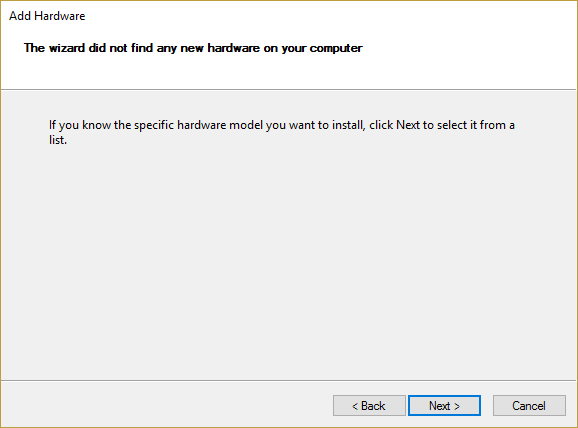
7. Клацніть правою кнопкою миші піктограму принтера, а потім клацніть Роздрукувати тестову сторінку щоб надрукувати сторінку самоперевірки Windows.
8. Перезавантажте ПК, щоб зберегти зміни.
Спосіб 3. Запустіть засіб усунення несправностей принтера
1. введіть «усунення неполадок» у рядку пошуку Windows і натисніть на Вирішення проблем.

6. Далі виберіть на лівій панелі вікна Подивитись все.
7. Потім виберіть зі списку Усунення неполадок комп'ютера Принтер.

8. Дотримуйтесь інструкцій на екрані та запустіть засіб усунення несправностей принтера.
9. Перезавантажте комп'ютер, і ви зможете Виправити принтер не активований Код помилки 20.
Спосіб 4: Виправлення реєстру
1. Натисніть клавішу Windows + R, а потім введіть regedit і натисніть Enter, щоб відкрити редактор реєстру.

2. Перейдіть до наступного розділу реєстру:
HKEY_CURRENT_CONFIG\Програмне забезпечення
3. Клацніть правою кнопкою миші папку Програмне забезпечення та виберіть Дозволи.

4. Тепер у вікні дозволів переконайтеся, що це Адміністратор і користувачі мають Повний контроль перевірено, якщо ні, то поставте галочку.
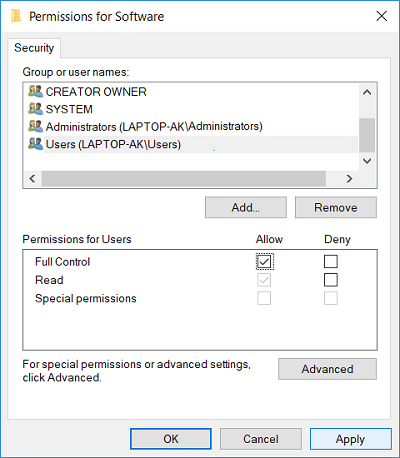
5. Натисніть Застосувати, а потім ОК.
6. Перезавантажте комп’ютер, щоб зберегти зміни та перевірити, чи зможете ви вирішити проблему.
Спосіб 5: Надайте дозвіл за допомогою PowerShell
1.Тип powershell у пошуку Windows, потім клацніть правою кнопкою миші PowerShell і виберіть Запустити від імені адміністратора.

2. Тепер введіть таку команду в PowerShell і натисніть Enter:
PowerShell.exe -NoProfile -NoLogo -NonInteractive -Command “$key = [Microsoft. Win32.Registry]::CurrentConfig. OpenSubKey(‘Програмне забезпечення’, [Microsoft. Win32.RegistryKeyPermissionCheck]::ReadWriteSubTree,[System. Безпека. Управління доступом. RegistryRights]::ChangePermissions); $acl =$ключ. GetAccessControl(); $rule = Система нових об'єктів. Безпека. Управління доступом. RegistryAccessRule («Користувачі», «FullControl», «ObjectInherit, ContainerInherit», «Немає», «Дозволити»); $acl. SetAccessRule($rule); $key. SetAccessControl($acl);”
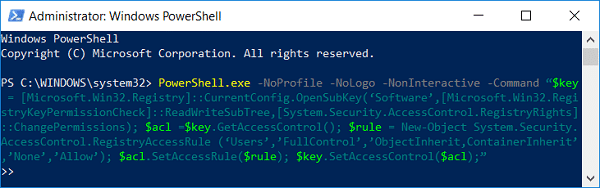
3. Перезавантажте ПК, щоб зберегти зміни.
Спосіб 6. Перевстановіть QuickBook
1. Натисніть клавішу Windows + R, а потім введіть appwiz.cpl і натисніть Enter.

2. Знайдіть QuickBook у списку та видаліть його.
3. Далі, завантажте QuickBooks звідси.
4. Запустіть програму встановлення та дотримуйтесь інструкцій на екрані, щоб встановити QuickBook.
5. Перезавантажте ПК.
Рекомендовано:
- Виправити помилку BAD_SYSTEM_CONFIG_INFO
- Виправлено, що веб-камера не працювала після оновлення Windows 10 Anniversary
- Як виправити виявлену фатальну помилку PNP Windows 10
- Виправити помилку ERR_EMPTY_RESPONSE Google Chrome
Ось це у вас успішно Виправити принтер не активований Код помилки 20 але якщо у вас все ще є запитання щодо цієї публікації, не соромтеся задавати їх у розділі коментарів.



